win11怎么设密码开机 win11如何给电脑设置开机密码
更新时间:2023-10-22 09:52:00作者:xinxin
通常我们在入手win11电脑之后,总是会第一时间设置开机登录密码来更好的保护自己的个人隐私,可是一些用户由于刚接触win11电脑时间不久,因此对于微软这款全新的操作系统功能还不是很熟悉,那么win11怎么设密码开机呢?在文本中小编就给大家讲解win11如何给电脑设置开机密码,一起来了解下吧。
推荐下载:win11纯净版下载
具体方法:
1、打开电脑,鼠标右键点击任务栏的开始图标, 然后在弹出的列表中点击【设置】。
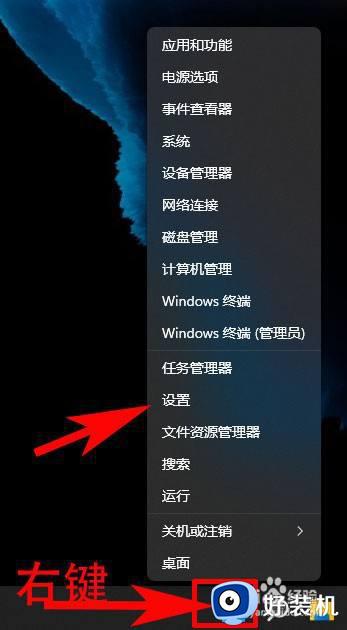
2、在设置界面,点击左侧的【账户】。
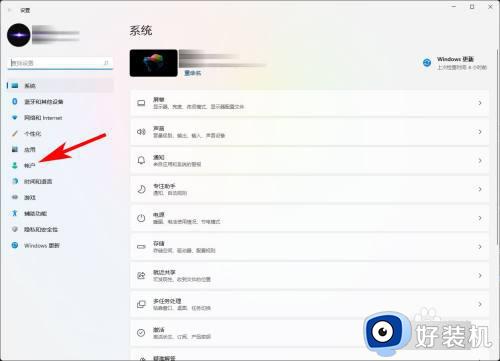
3、然后在右侧先点击【密码】后,再点击【添加】。
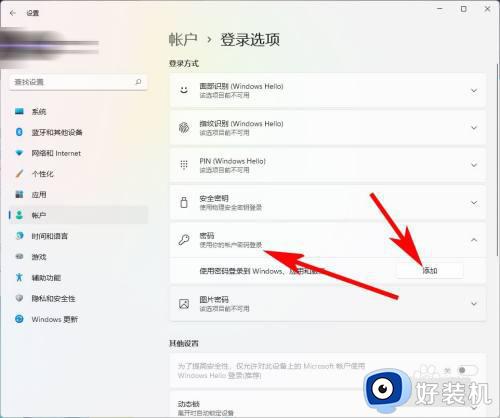
4、在创建密码页,输入密码并确认密码后,点击【下一页】。
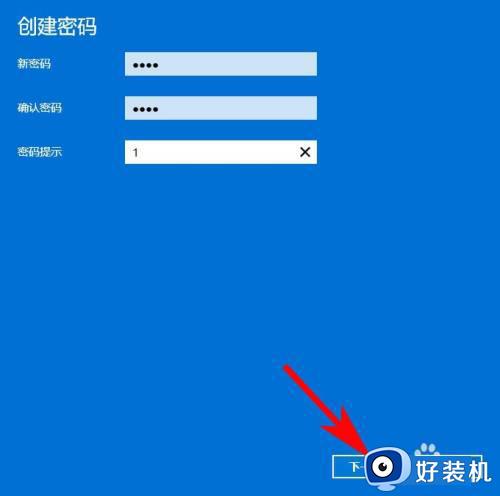
5、最后提示创建密码成功,点击【完成】即可。
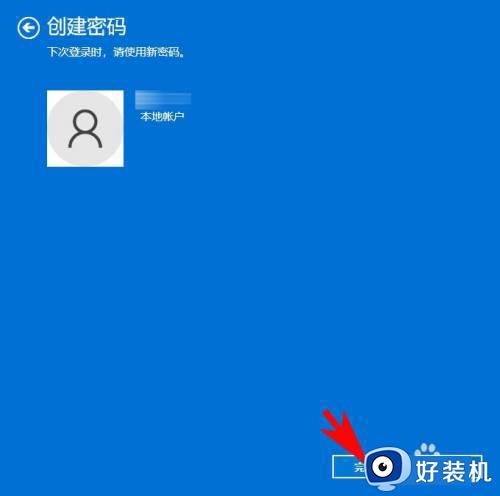
这篇文章的内容就是小编告诉大家的win11如何给电脑设置开机密码所有内容了,还有不懂得用户就可以根据小编的方法来操作吧,希望本文能够对大家有所帮助。
win11怎么设密码开机 win11如何给电脑设置开机密码相关教程
- win11怎么设置开机不用密码 win11如何设置免密码登录
- win11怎么设置开机密码 win11系统如何设置开机密码
- win11直接进入桌面不输入密码怎么设置 win11怎么不用密码开机
- win11登录密码怎么设置 win11如何设置开机密码
- win11怎么删除密码开机 win11如何把开机密码取消掉
- win11自动输入开机密码设置方法 win11怎么设置自动输入密码登录
- 电脑怎么设置开机密码win11 win11电脑设置开机密码教程
- win11取消开机密码的方法 win11如何关闭开机密码
- win11设置开机密码的方法 win11如何设置开机密码
- windows11设置密码开机密码的方法 win11电脑开机密码在哪里设置
- win11家庭版右键怎么直接打开所有选项的方法 win11家庭版右键如何显示所有选项
- win11家庭版右键没有bitlocker怎么办 win11家庭版找不到bitlocker如何处理
- win11家庭版任务栏怎么透明 win11家庭版任务栏设置成透明的步骤
- win11家庭版无法访问u盘怎么回事 win11家庭版u盘拒绝访问怎么解决
- win11自动输入密码登录设置方法 win11怎样设置开机自动输入密登陆
- win11界面乱跳怎么办 win11界面跳屏如何处理
win11教程推荐
- 1 win11安装ie浏览器的方法 win11如何安装IE浏览器
- 2 win11截图怎么操作 win11截图的几种方法
- 3 win11桌面字体颜色怎么改 win11如何更换字体颜色
- 4 电脑怎么取消更新win11系统 电脑如何取消更新系统win11
- 5 win10鼠标光标不见了怎么找回 win10鼠标光标不见了的解决方法
- 6 win11找不到用户组怎么办 win11电脑里找不到用户和组处理方法
- 7 更新win11系统后进不了桌面怎么办 win11更新后进不去系统处理方法
- 8 win11桌面刷新不流畅解决方法 win11桌面刷新很卡怎么办
- 9 win11更改为管理员账户的步骤 win11怎么切换为管理员
- 10 win11桌面卡顿掉帧怎么办 win11桌面卡住不动解决方法
